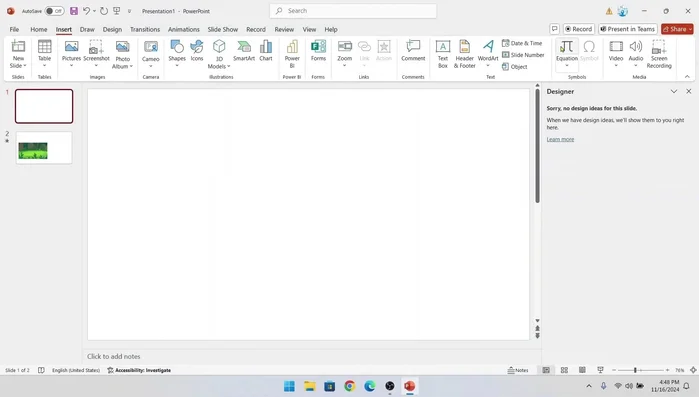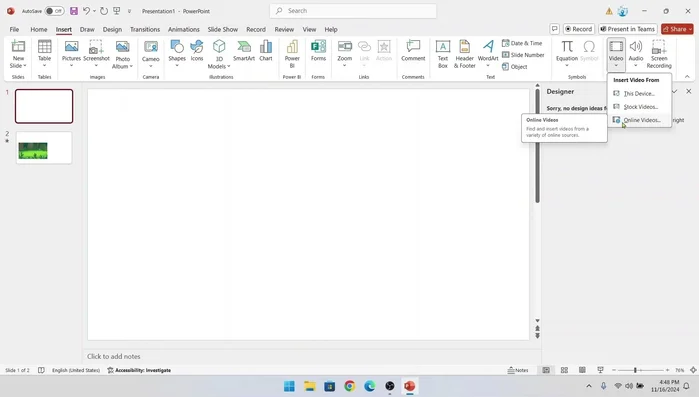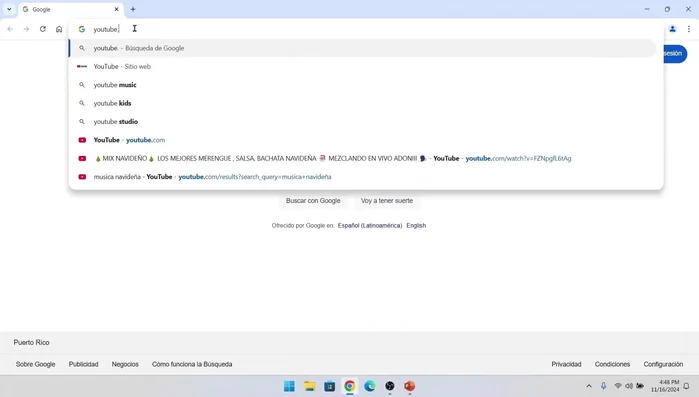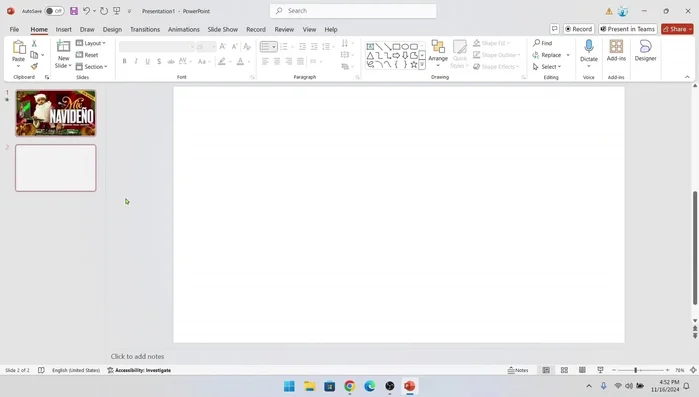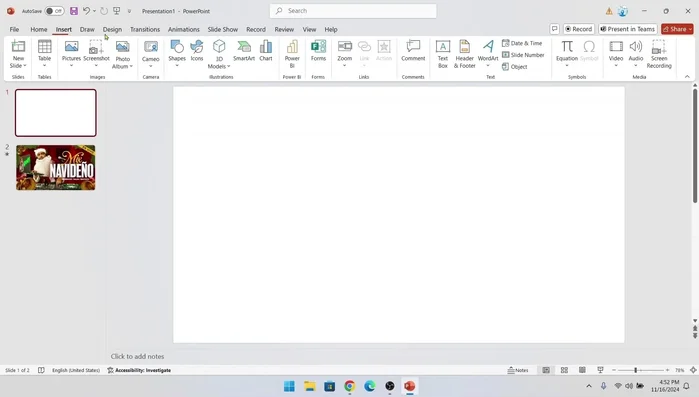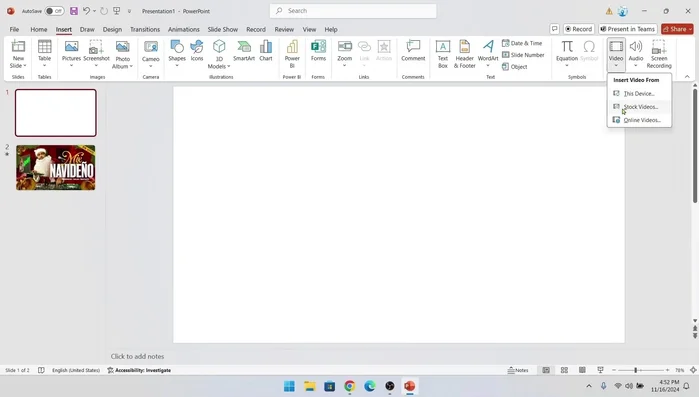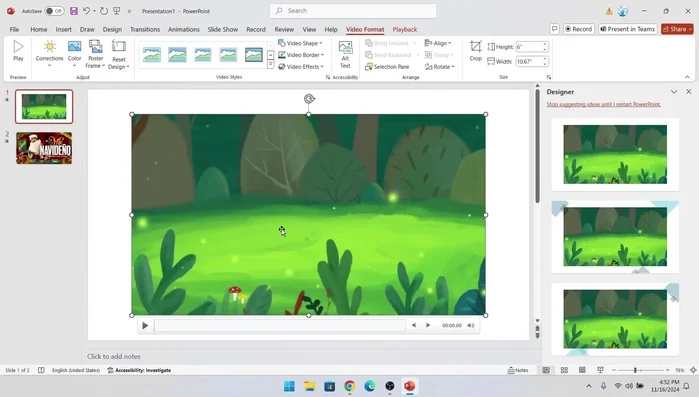PowerPoint presentations are enhanced with engaging videos. This comprehensive guide will teach you how to seamlessly insert videos into your PowerPoint presentations. Learn the best practices for file formats, embedding versus linking, optimizing video size, and troubleshooting common issues. Elevate your presentations and captivate your audience with this straightforward, effective tutorial.
Methods: Insertar video online en PowerPoint (Método recomendado)
Instrucciones Paso a Paso
-
Preparación
- Abre PowerPoint y crea una nueva presentación o selecciona la diapositiva donde quieras insertar el video.
-
Inserción del video online
- Ve a la pestaña 'Insertar' y selecciona 'Video'.
- Elige la opción 'Video online'.
- Busca el video en YouTube (u otra plataforma soportada) y copia la URL.
- En PowerPoint, pega la URL en el cuadro de texto que aparece y presiona 'Insertar'.




Inserción del video online
Tips
- Asegúrate de tener una conexión a internet estable para una inserción fluida.
- En la pestaña 'Reproducción', configura la opción 'Iniciar' en 'Automáticamente' para que el video comience al llegar a la diapositiva.
- Selecciona 'Reproducir en pantalla completa' para una mejor experiencia visual.
Methods: Insertar video desde tu computadora en PowerPoint
Instrucciones Paso a Paso
-
Preparación
- Abre PowerPoint y crea una nueva presentación o selecciona la diapositiva donde quieras insertar el video.

Preparación -
Inserción de video desde el dispositivo
- Ve a la pestaña 'Insertar' y selecciona 'Video'.
- Elige la opción 'Este dispositivo'.
- Selecciona el archivo de video de tu computadora y presiona 'Insertar'.



Inserción de video desde el dispositivo
Tips
- En la pestaña 'Reproducción', puedes configurar el inicio automático del video, recortar el video o hacer ajustes de reproducción.
- Selecciona 'Reproducir en pantalla completa' para que el video ocupe toda la pantalla durante la presentación.
Errores Comunes a Evitar
1. Videos de baja resolución
Razón: Utilizar videos de baja calidad visual degrada la presentación y la experiencia del espectador.
Solución: Inserta videos con una resolución alta (al menos 720p) para una mejor visualización.
2. Archivos de video demasiado grandes
Razón: Videos muy pesados ralentizan la presentación, especialmente si se reproduce en equipos con poca capacidad.
Solución: Comprime el video o utiliza plataformas de alojamiento de videos como YouTube o Vimeo para enlazarlos.
3. Sincronización incorrecta de audio y video
Razón: Problemas de sincronización entre el audio y el video hacen la presentación confusa e irritante.
Solución: Asegúrate de que el video esté correctamente codificado y revisa la sincronización antes de insertar.
FAQs
¿Cómo insertar un video desde mi computadora en PowerPoint?
En la pestaña 'Insertar', haz clic en 'Video' y selecciona 'Video en mi PC'. Busca el archivo de video en tu computadora y selecciónalo. El video se insertará en tu diapositiva.
¿Puedo insertar videos de YouTube u otras plataformas online en PowerPoint?
Sí, en la pestaña 'Insertar', haz clic en 'Video' y selecciona 'Video online'. Pega la URL del video en el cuadro de diálogo que aparece y haz clic en 'Insertar'. Asegúrate de tener conexión a internet para que el video se reproduzca.
¿Cómo puedo ajustar el tamaño y la posición de un video en mi presentación?
Una vez insertado el video, aparecerán unos tiradores alrededor de él. Puedes arrastrar estos tiradores para cambiar el tamaño del video. También puedes arrastrar el video dentro de la diapositiva para cambiar su posición.